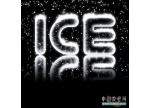ps云字教程
来源:太平洋电脑网
作者:优设译
学习:10012人次
最终效果

1、新建一个1400*700像素的背景层,使用渐变工具在该背景层上拉一个从上至下的浅蓝色渐变。
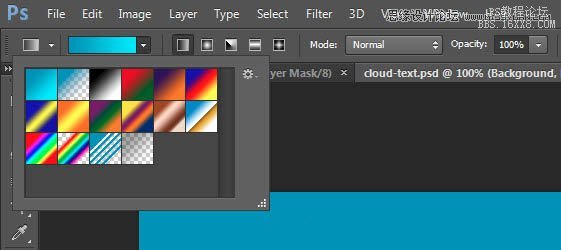
2、渐变层的颜色需求分别是(#0895bc和#0aebff),如下图所示。
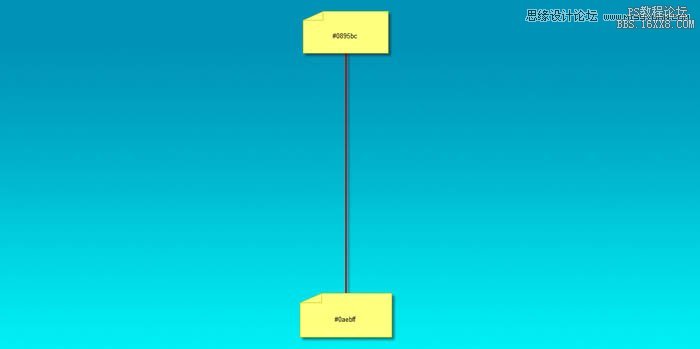
3、新建一个图层,下载白云笔刷,在该图层上天马行空一下,涂抹出天空效果,将它作为我们的背景。

4、在画布上输入喜欢的文字吧,这里小编使用的是Photoshop自带的字体(Lucida Handwriting)。
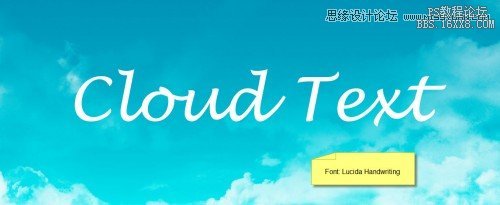
学习 · 提示
相关教程
关注大神微博加入>>
网友求助,请回答!